3 måter å lage Office 2013 Mer som Office 2010
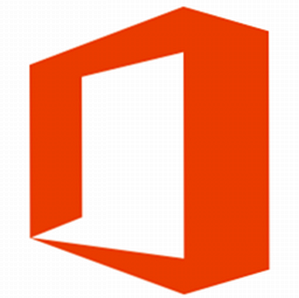
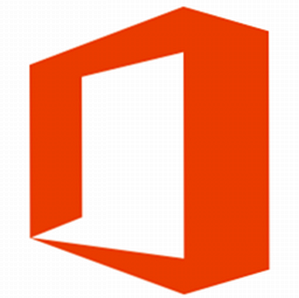 For noen måneder siden hadde jeg en flott mulighet til å få en drastisk diskontert kopi av Microsoft Office som en del av et bedriftsrabattprogram. Da jeg gikk for å kjøpe produktet, antok jeg at det ville være Office 2010, som jeg har brukt på jobb de siste to årene. Vel, jeg ble hyggelig overrasket over å høre at det faktisk var en diskontert lisens for Office 2013. Å tro at jeg var ekstremt heldig å få en av Microsofts banebrytende versjoner av kontoret for så billig, jeg skyndte meg ned og installerte den, gleder meg til dykke inn i opplevelsen av Microsofts nyeste og beste Office-tilbud.
For noen måneder siden hadde jeg en flott mulighet til å få en drastisk diskontert kopi av Microsoft Office som en del av et bedriftsrabattprogram. Da jeg gikk for å kjøpe produktet, antok jeg at det ville være Office 2010, som jeg har brukt på jobb de siste to årene. Vel, jeg ble hyggelig overrasket over å høre at det faktisk var en diskontert lisens for Office 2013. Å tro at jeg var ekstremt heldig å få en av Microsofts banebrytende versjoner av kontoret for så billig, jeg skyndte meg ned og installerte den, gleder meg til dykke inn i opplevelsen av Microsofts nyeste og beste Office-tilbud.
Gutt, var jeg noen gang inne for en overraskelse. Det tar ikke mye Googling å komme over negativ tilbakemelding ut over Internett om Office 2013. De vanligste klagerne sirkler rundt hvordan forskjellige Office 2013 er enn Office 2010. Det er den merkelige splash-siden når du starter Office-apper. Det er den merkelige menylinjen uten båndet du ble vant til i Office 2013. Det er faktum at lagring tar noen ekstra skritt, for det er tilsynelatende at Microsoft nå bruker sine Office-produkter for å prøve å markedsføre SkyDrive.
MUO-leserne ble godt advart om disse problemene fra begynnelsen. Christian beskriver mye av problemene du kan forvente med Word 2013 Word 2013: En dybde gjennomgang av hva du bør forvente Word 2013: En dybde gjennomgang av hva du bør forvente Det har vært tre år siden Microsoft lanserte Office 2010. Utgitt sammen med nettversjoner (Microsoft Office Web Apps) av sine populære applikasjoner var juvelen i pakken av pakken selvfølgelig Microsoft Word. Tilbyr ... Les mer tilbake i 2012. Christian gikk deretter inn enda mer dybde ved å skrive en full guide til hva som er nytt i Office 2013. I mars i år tilbød Christian deretter noen få triks og tips for å kvitte seg med Office 2013-irritasjoner 5 Triks å deaktivere irritasjoner og forbedre Office 2013 5 triks for å deaktivere irritasjoner og forbedre Office 2013 Microsoft Office 2013 har vært tilgjengelig i noen måneder nå, og som det alltid er tilfellet med en ny utgivelse, er det noen kjennskaper og irritasjoner som har ført til at brukerne lurte på hvis de ... Les mer, og så ble tydeligvis lei av det hele at denne måneden han begynte å advare folk om ikke å kjøpe Office 2013 Har Office 2010? Ikke kjøp Office 2013, her er hvorfor ha Office 2010? Ikke kjøp Office 2013, her er hvorfor jeg kommer til slutten av prøveperioden med Microsoft Office 2013. I løpet av ukene har det vært en rimelig solid erfaring med en eller to quirks som ikke forårsaker frustrasjon fra meg. Men ... Les mer i det hele tatt.
Å gjøre Office 2013 mer som Office 2010
La oss ta et skritt tilbake her - er Office 2013 egentlig så ille? Tross alt - det er fortsatt Office, og har all den samme funksjonaliteten som Office 2010 gjorde. Bare sjekk ut vår Office 2013 guide for å se hva den er i stand til. Så må vi virkelig kaste babyen ut med badevannet? I stedet ønsket jeg å se om det var noen tweaks som kunne gjøres i Office 2013 for å få det til å virke litt mer som jeg var vant til med Office 2010 (som for å være ærlig, hadde jeg nesten ikke vant til etter å ha brukt Office 2003 i så mange år).
Vel, la meg bare si at det å prøve å få Office 2013 til å se ut som 2010, er egentlig ikke så vanskelig - det tar bare litt å peke rundt, bytte en innstilling her og der, og for eksempel å tvinge programmene til å åpne som standard med oppførsel og utseende som du likte i Office 2010.
Hva du vil at Office 2013 skal se ut
Når du ser tilbake på Office 2010, er det ganske enkelt å se hva folk savner når de oppgraderer til Office 2013. Båndet som tok seg så vant til etter at de tidligere Office-produktene plutselig vokste på deg. Når du lærte hvordan og hvor du skal finne alt, ble det bare den andre naturen, riktig?

Hvert Office 2010-produkt hadde den båndstangen. Når jeg lærte hvordan ting var organisert under hvert menyelement, ble jeg ærliggjort mye mer produktiv ved hjelp av de siste parversjonene av Office enn noen annen.

Så kom Office 2013 - og alt som var lagt til å kaste bort. Da jeg først åpnet Word, tenkte jeg at det ville være som å starte om igjen - prøver å relearn alt.
Office 2013 er ikke veldig mye annerledes
Da jeg først begynte å bruke Office 2013, var det virkelig sjokkerende. Først var det den store, store splash-siden med alle malene. Min første tanke var, “hva i… ??” Etter noen få øyeblikk av jakt fant jeg det tomme dokumentet jeg ønsket. Så irriterende!

Og hvis du vil bla gjennom et dokument for å åpne det, må du bla waaaaaay ned til bunnen av det venstre navigasjonsområdet for å finne bla gjennom alternativet, bortsett fra at det ikke kalles “Søk”.

Da, da det tomme dokumentet åpnet, trodde jeg kanskje at jeg hadde åpnet feil søknad. Microsoft Word hadde plutselig blitt omgjort til noen billige mutasjoner som så ut som et kryss mellom WordPad og Notepad. Seriøst - dette betraktes som en forbedring?

Til slutt, ved å klikke på en av menypunktene, så jeg båndstangen som vi alle er så kjent med. Ikke fornøyd, jeg kjempet gjennom å skape og lagre mitt første dokument - et brev som jeg skrev til noen. Ikke fornøyd med min første erfaring med Office 2013, jeg tenkte faktisk å returnere den for tilbakebetaling.

Heldigvis ville det ikke komme til det. Det er noen triks du kan følge for å sette ting i orden, og få Office 2013 til å se og oppføre seg så mye som Office 2010 som mulig.
Tips for å tilbakestille Office 2013 tilbake til 2010
Den første er å deaktivere startsiden. I sin artikkel om å kvitte seg med Word-irritasjoner, nevner Christian å bli kvitt startsiden ved hjelp av et registerhakk. Du trenger egentlig ikke å gjøre det. Bare klikk på Fil og velg deretter Alternativer Alternativer, og til slutt klikker du på kategorien Generelt. Omtrent halvveis nedover siden ser du en innstilling til “Vis startskjermbildet når dette programmet starter.”

Bare avmarker den. Neste gang du starter programmet, vil startsiden aldri vises igjen!
For det andre, båndet bar. Jeg liker egentlig ikke at båndstangen forsvinner på meg. Jeg vil ha den synlig og tilgjengelig for øyeblikket. Du kan faktisk få det til å holde seg fast ved å gå over til nedre høyre side av båndstangen og trykke på den lille “tapp” ikon.

En annen måte å gjøre det på er å klikke på vinduet ikonet med opp pilen i det, og velg valget til “Vis faner og kommandoer”. Dette vil sette søknaden slik at båndstangen alltid er tilgjengelig og synlig, akkurat som i Office 2010.

Så, her er mitt nylig endrede redigeringsskjerm hvor jeg har åpnet et nytt dokument. Ribbonbaren åpnet automatisk og ble der. Nå er det en vakker ting. Jeg kan kanskje holde Office 2013 tross alt ...

Deretter er det alternativet Lagre hvor SkyDrive fremmes ubarmhjertig. Hver gang du klikker Lagre som, det er standard for SkyDrive, og du må klikke på Datamaskin å se dine lokale kataloger. Det er Microsofts innsats for å skyve skyen, men denne typen inntrykk av teknologi er ikke veien å komme på forbrukernes gode side..

Vel, vær aldri redd, fordi det er en løsning for det også. Gå til File, Options, og klikk på Lagre menyelementet. På denne siden ser du en innstilling til “Lagre som standard på datamaskinen“. Velg den boksen.

Nå, når du går til “lagre som“, det er standard på datamaskinen din, og det er blaterknappen på høyre side. Ett klikk på Lagre som, og du er der. Hei, lagring av klikk er hva det handler om, rett?

Så der har du det, med tre små tweaks, kan du kvitte deg med den irriterende Start Splash-siden, hold båndlinjen på plass, akkurat som i Office 2010, og standard alternativet Save As for å bla gjennom datamaskinen. Markedsføringen av SkyDrive i Office 2013 var en stor klage fra alle, slik at den aktuelle boksen er veldig verdsatt.
Nå bruker jeg mine Office 2013-produkter hele tiden. Med tweaksene ovenfor føles det nesten akkurat som når jeg bruker 2010 på jobb, bortsett fra at det er mange små skjulte funksjoner å oppdage, hvis du er i ting som å lagre i skyen eller bruke disse appene på en berøringsskjerm. Om disse funksjonene fungerer bra eller ikke, er en annen historie helt, og en ment for en annen artikkel, en annen dag.
Er du en Office 2013-bruker? Hvilke endringer gjorde du for å gjøre opplevelsen mer tolerabel? Elsker du eller hater Office 2013? Del dine tanker og råd i kommentarfeltet nedenfor!
Utforsk mer om: Microsoft Office 2010, Microsoft Office 2013.


